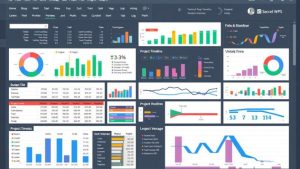如何在WPS文字中插入超链接?
在日常办公和学习过程中,文档的编辑与排版是必不可少的一项技能。作为国内广泛使用的办公软件之一,WPS Office凭借其功能强大、操作简便、兼容性强等优点,深受广大用户喜爱。其中,WPS文字(即WPS Writer)作为处理文本内容的核心组件,提供了丰富的编辑工具,包括字体设置、段落排版、图片插入以及超链接添加等功能。本文将详细介绍如何在WPS文字中插入超链接,并探讨其应用场景、操作技巧及注意事项,帮助用户更高效地利用这一功能提升文档的专业性和交互性。
一、什么是超链接?
超链接(Hyperlink)是指在电子文档中嵌入的一种可点击的引用,用户通过点击该链接可以直接跳转到指定的目标位置。目标可以是网页地址(URL)、电子邮件地址、文档中的某个标题或书签,甚至是本地计算机上的文件。超链接广泛应用于报告、论文、宣传资料、简历等文档中,能够实现信息的快速导航与整合,极大提升了阅读效率和用户体验。
二、WPS文字中超链接的作用
提升文档交互性:通过插入链接,读者可以一键访问相关网页、资料或附件,无需手动搜索。 增强专业性:在学术论文或项目报告中引用网络资源时,使用超链接显得更加规范和便捷。 便于内部导航:在长篇文档中,可为目录项添加指向章节的链接,实现快速跳转。 简化沟通流程:插入邮箱链接后,用户点击即可直接打开邮件客户端撰写新邮件。三、在WPS文字中插入超链接的具体步骤
方法一:使用菜单命令插入超链接 打开WPS文字,创建或打开一个已有文档。 选中你想要设置为超链接的文字内容(例如“点击访问官网”)。若未选中文本,系统将自动以当前光标处为起点插入链接。 点击顶部菜单栏中的【插入】选项卡。 在工具栏中找到并点击【超链接】按钮(图标通常为链条形状),或使用快捷键 Ctrl + K。 弹出“插入超链接”对话框,包含多个选项: 链接到:可以选择“网页”、“本文档中的位置”、“电子邮件地址”或“现有文件或网页”。 若选择“网页”,在地址栏输入完整的URL(如 https://www.wps.cn); 若选择“本文档中的位置”,可从下拉列表中选择已有的标题或书签; 若选择“电子邮件地址”,填写收件人邮箱,并可设定主题。 设置完成后,点击【确定】按钮。 此时,所选文字会变为蓝色带下划线的样式(默认格式),表示已成功添加超链接。 方法二:右键快捷方式插入 选中需要设置链接的文字。 右键单击,弹出上下文菜单。 选择【超链接】选项,后续操作同上,进入“插入超链接”对话框进行配置。 方法三:直接粘贴URL自动生成在WPS文字中,当你直接输入一个完整的网址(如 http://www.example.com)并按下回车或空格后,软件通常会自动将其识别为超链接并进行格式化。这是最简单快捷的方式,适用于快速添加网页链接。
四、编辑与删除超链接
修改超链接:右键点击已有的超链接,选择“编辑超链接”,可重新设置目标地址或其他参数。 取消超链接:右键点击链接,选择“取消超链接”即可去除链接效果,但保留原始文字内容。 复制带有链接的文本:复制后粘贴时,链接属性通常会被保留,方便批量应用。五、实用技巧与注意事项
合理命名链接文本:避免使用“点击这里”这类模糊描述,应采用有意义的关键词,如“查看产品详情”或“参考官方文档”,有助于提高可读性和SEO友好度。 检查链接有效性:定期测试所有链接是否仍能正常跳转,防止出现“404错误”影响用户体验。 注意安全风险:不要随意插入不明来源的链接,尤其是涉及下载或登录的页面,以防钓鱼攻击。 保持格式统一:建议全篇文档中超链接的颜色和样式保持一致,可通过样式管理进行统一设置。 结合书签使用:对于大型文档,可在各章节开头插入书签,再通过超链接实现目录跳转,打造类似电子书的导航体验。六、超链接的实际应用场景举例
毕业论文:在参考文献部分插入期刊文章的DOI链接,方便导师查阅原文。 企业宣传册:在公司简介中嵌入官网、微信公众号二维码链接,促进品牌传播。 个人简历:添加LinkedIn主页或作品集网站链接,展示更多职业信息。 教学课件:教师可在讲义中插入视频教程链接,辅助学生自主学习。结语
掌握在WPS文字中插入超链接的方法,不仅是一项基础的办公技能,更是提升文档质量与信息传递效率的重要手段。无论是用于学术研究、职场汇报还是日常交流,合理运用超链接都能让文档更具条理性与互动性。随着数字化办公的深入发展,这种看似简单的功能正日益成为现代文档不可或缺的一部分。希望本文的详细讲解能够帮助您熟练掌握WPS文字中超链接的使用方法,并在实际工作中灵活应用,发挥其最大价值。